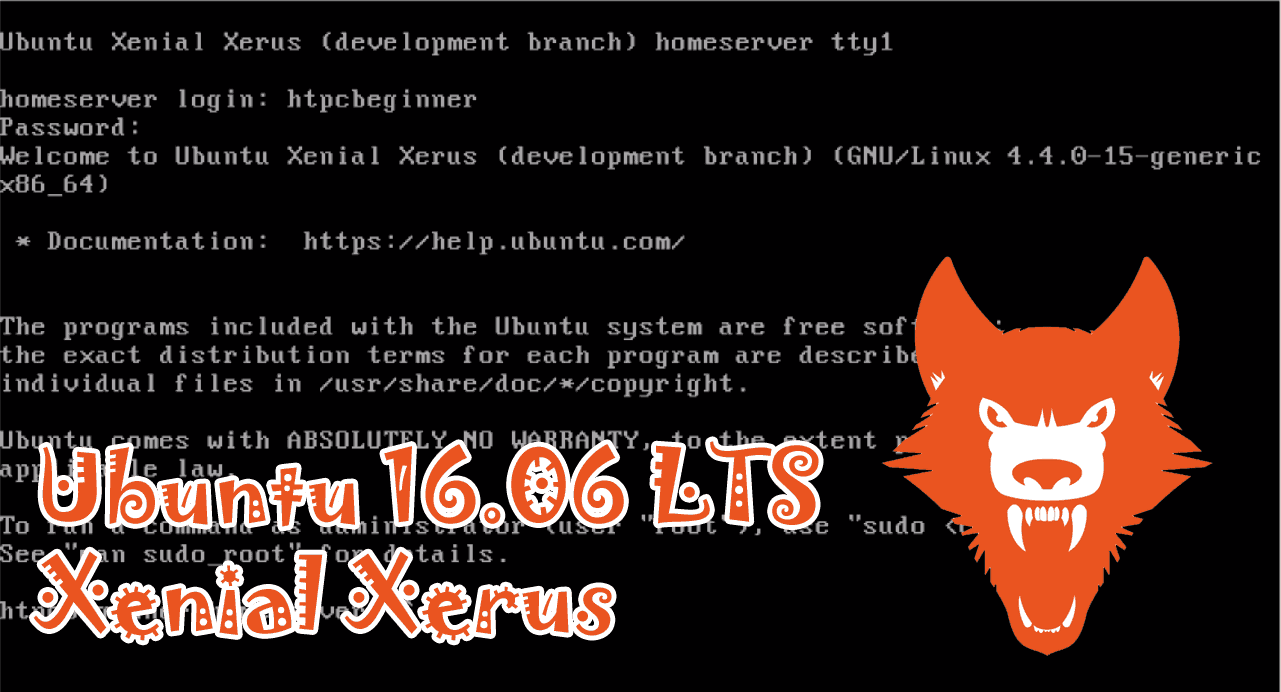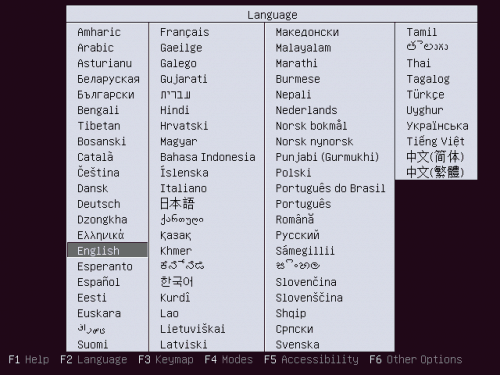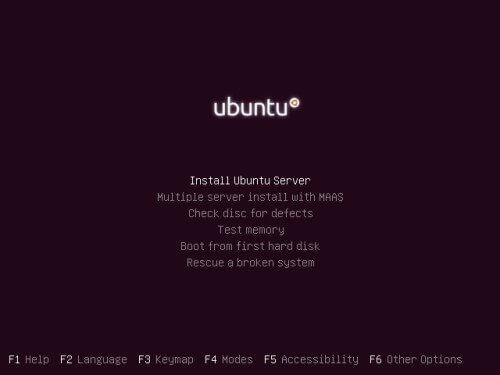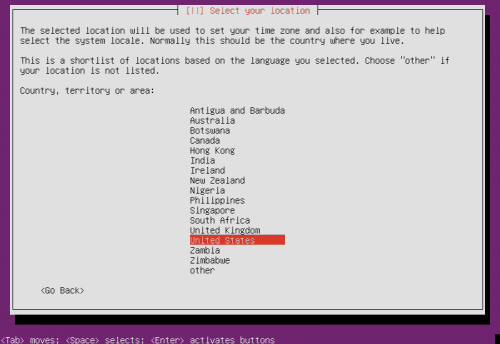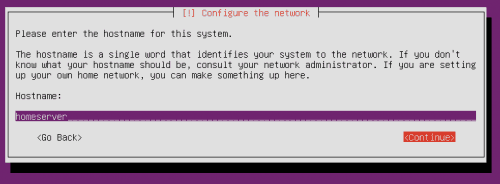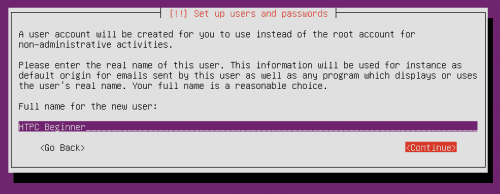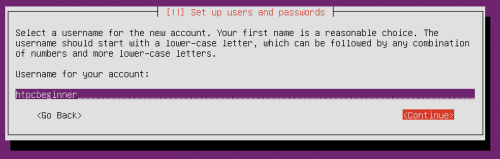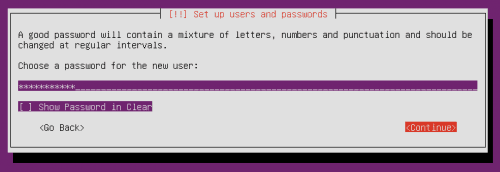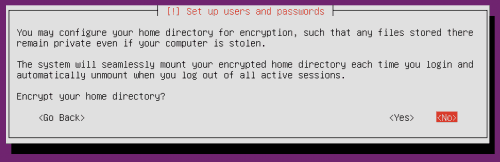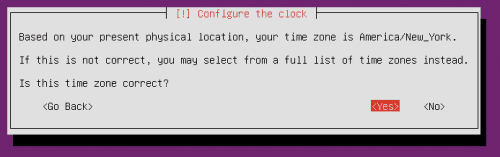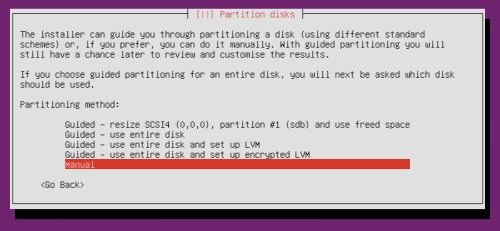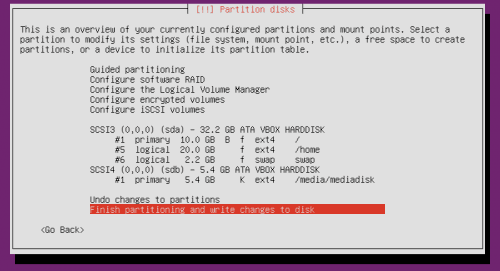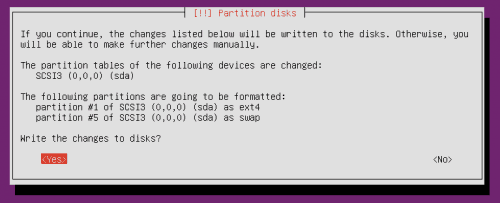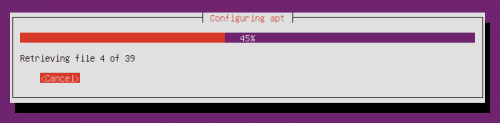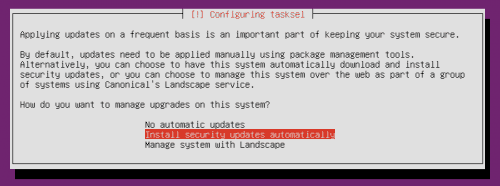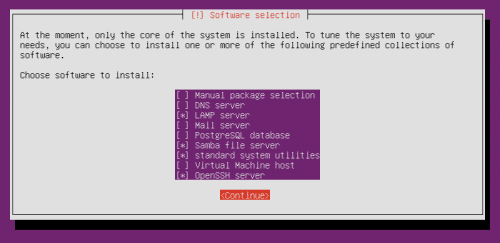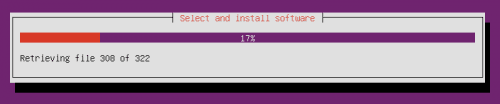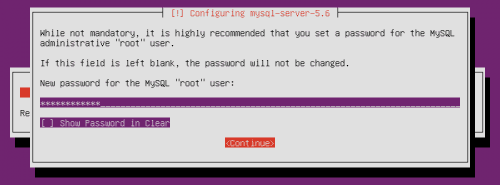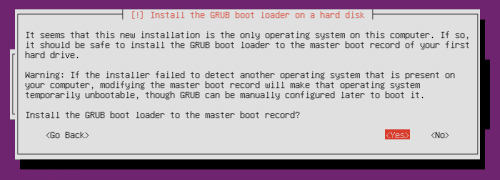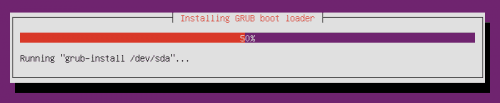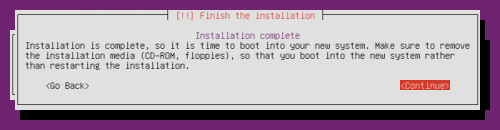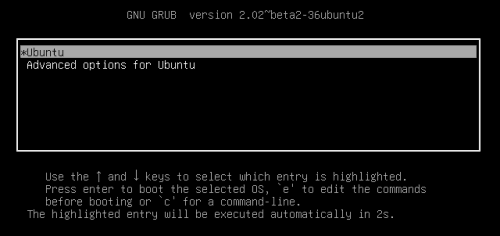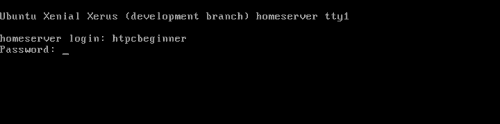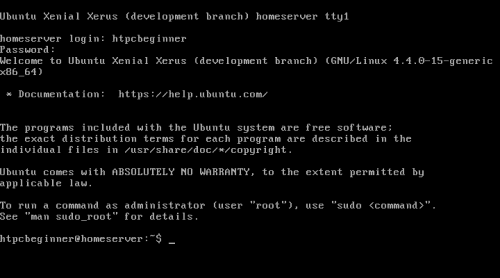Ubuntu 16.04 LTS Xenial Xerus, следующая итерация Ubuntu будет здесь в ближайшее время, и мы хотим, чтобы вы начали, показывая, как установить Ubuntu Server 16.04 LTS Xenial Xerus. Я настоятельно рекомендую выпуски LTS (Long Term Support) для настройки домашнего сервера на основе Ubuntu из соображений стабильности и поддержки. Два года назад я опубликовал руководство по установке Ubuntu Server для 14.04 LTS Trusty Tahr. Я последовал за этим, опубликовав серию руководств по Ubuntu Home Server. В этом пошаговом руководстве по созданию снимков экрана показано, как установить Ubuntu 16.04 Server Edition. Если у вас нет терпения читать текстовое руководство, на 3- й странице есть видео-руководство .
Установите Ubuntu Server 16.04 LTS Xenial Xerus
Некоторые из вас могут знать, что я использую энергоэффективный домашний сервер Ubuntu, который также работает как домашний медиа-сервер Ubuntu с выпуском 14.04 LTS. [ Читать: 5 Наиболее часто используемые NAS или Home Server ]
Рекомендуемые сборки HTPC / Home Server:
- Лучший домашний кинотеатр PC Build 2017, чтобы сделать все это (Plex, Kodi, NAS, Gaming)
- Лучший Emby Server, сборка 2018 года – готовые и готовые варианты
- Средний бюджет 4K HTPC Build 2017 для Kodi, Plex и Gaming
- Дешевые 4K HTPC сборки для Kodi, OpenELEC и LibreELEC 2017
- Home Power Build 2017 для сетевого хранилища файлов и носителей
- Лучший HTPC для Kodi с 4K на средний бюджет 2017 (~ 400 $)
- Энергоэффективный бюджетный HTPC-NAS combo build 2016
Обратите внимание, что Trusty Tahr 14.04 все еще хорош в течение еще 3 лет с обновлениями безопасности, и нет реальной необходимости обновлять. Если по какой-либо причине вы хотите или начинаете с нуля, следуйте этому руководству по установке Ubuntu Server 16.04.
Чтобы установить Ubuntu Server 16.04, сначала загрузите iso- файл Ubuntu 16.04 Server и создайте загрузочный USB. Если вы не знаете, как это сделать, обратитесь к моему руководству по установке Ubuntu Server с USB. Как только у вас будет готов загрузочный USB, вставьте его и загрузите систему с USB (это нужно сделать через системный BIOS или UEFI).
Шаг 1: Выберите язык установщика Ubuntu
Сначала выберите язык установщика Ubuntu для использования.
Установить Ubuntu 16.04 Server – Язык установщика
Шаг 2: Установите Ubuntu Server 16.04
Нажмите на Установить Ubuntu Server, чтобы продолжить. Для нормальной установки вам не нужно связываться с какими-либо дополнительными опциями.
2. Запустите установку Ubuntu Server.
Шаг 3: выберите язык операционной системы
Затем выберите язык для вашей операционной системы сервера Ubuntu.
3. Язык ОС
Шаг 4: Выберите расположение сервера
Выберите местоположение вашего сервера. Это помогает в определении часового пояса.
4. Расположение сервера
Шаг 5: Обнаружение клавиатуры
Здесь нечего объяснять. Если вы не используете специальную клавиатуру, вы можете пропустить обнаружение клавиатуры.
5. Определить клавиатуру
Шаг 6: Конфигурация сети
Установщик, в большинстве случаев домашнего приложения автоматически настраивает сеть. Ваш сервер автоматически получит свой сетевой IP-адрес от вашего DHCP-сервера (обычно вашего маршрутизатора). Если вы находитесь в сети Wi-Fi, вам может потребоваться настроить его вручную.
6. Конфигурация сети
Шаг 7: Имя хоста
Имя хоста используется для ссылки на ваш сервер (псевдоним вашего сервера). Вы можете указать любое имя здесь. Я рекомендую выбрать что-то короткое, легко запоминающееся, без пробела или специальных символов.
7. Имя хоста сервера Ubuntu
Шаг 8: Полное имя пользователя сервера
Затем укажите полное имя для основной учетной записи. Это не пользователь root (администратор), но этот пользователь может временно получить права администратора с помощью sudoкоманды.
8. Установите полное имя пользователя
Шаг 9: Имя пользователя сервера
Затем введите логин для основной учетной записи.
9. Установите имя пользователя
Шаг 10: Пароль сервера
Выберите пароль для пользователя, созданного выше. Вам придется повторно ввести пароль для подтверждения.
10. Установите пароль
Убедитесь, что вы установили легкий для запоминания, но надежный пароль со смесью букв верхнего регистра, букв нижнего регистра, цифр и специальных символов.
Шаг 11: Шифрование домашнего каталога
Вообще говоря, вам не нужно шифровать ваш домашний каталог. Но вы можете сделать это, если хотите.
11. Ubuntu Server Encryption
Шаг 12: Подтвердите часовой пояс
Установщик должен автоматически выбрать ваш часовой пояс. Подтвердите выбор и двигайтесь вперед.
12. Ubuntu Home Server Часовой пояс
Шаг 13: Разделение диска Ubuntu Server
Это один из ключевых шагов и, вероятно, самый сложный из всех. Скоро у нас будет отдельное руководство по разделам. Пока убедитесь, что у вас есть по крайней мере 8 ГБ (без головы – без среды рабочего стола) или 10 ГБ (со средой рабочего стола). В этом руководстве мы будем предполагать, что домашний сервер имеет 2 физических жестких диска (sda и sdb). sda – это диск, который будет отформатирован для установки Ubuntu Server 16.04. SDB – это накопитель, содержащий всю коллекцию мультимедиа (не будет отформатирован). Выберите метод разделения вручную и продолжите.
13. Разбиение сервера
Я рекомендую создать отдельный раздел / home и поместить все остальное в /. Я предлагаю это потому, что почти все настройки сохраняются в домашнем разделе. Они будут сохранены, если вы решите переустановить ОС по какой-либо причине. Кроме того, если вы используете AtoMiC ToolKit для настройки приложений домашнего сервера, таких как CouchPotato, SABnzbd, SickBeard и т.д., То эти приложения устанавливаются в раздел / home. Они будут сохранены между переустановкой и обновлением ОС. Если вы решите сделать это, я предлагаю около 10 ГБ для ОС / и оставшуюся часть диска для / home, где будут храниться все ваши данные. Также создайте около 2 ГБ раздела подкачки (будет использоваться в качестве резервного ОЗУ для сервера). Еще раз, все это будет подробно объяснено в моем следующем руководстве по разделам.
Шаг 14: Подтвердите схему раздела
После того, как вы настроите схему разбиения, установщик покажет вам предварительный просмотр схемы разбиения. Подтвердите и продолжайте создавать разделы. Как объяснялось ранее, в этом примере мы создаем один основной раздел объемом 10 ГБ, который будет содержать ОС (/ папка), оставшееся пространство на жестком диске минус ~ 2 ГБ для раздела / home, а последний ~ 2 ГБ для Linux раздел подкачки. Это показано на рисунке ниже.
14. Разделы сервера Ubuntu
На картинке выше раздел / home занимает всего 20 ГБ. В действительности, это будет общая емкость жесткого диска минус пространство, используемое для / раздел и раздел подкачки. Кроме того, второй жесткий диск, содержащий файлы мультимедиа, будет намного больше, чем 5,4 ГБ, как показано выше. Обратите внимание, что на жестком диске 1 (sda) с 3 новыми разделами отображается «f» (для форматирования), а на жестком диске 2 (sdb) с одним существующим разделом отображается «K» (для сохранения / не форматирования). Убедитесь, что диск, содержащий ваши медиа-файлы, установлен на «K», как показано выше.
Шаг 15: Запишите разделы на диск
Поскольку разбиение является критически важным, вам будет предложено еще раз подтвердить, прежде чем разделы будут записаны на жесткий диск.
15. Написать разделы
На картинке выше показаны только 2 раздела (/ и раздел). Для схемы разделов, показанной на предыдущем шаге, вы увидите 3 раздела (/, / home и swap) для создания.
Шаг 16. Установка базового сервера Ubuntu 16.04.
После разбиения установщик продолжит установку базовой системы Ubuntu Server 16.04. Ничего не поделаешь, кроме как ждать, пока оно не закончится.
16. Установка базового сервера
Шаг 17: Настройте HTTP-прокси
В типичной настройке Ubuntu Home Server это обычно не требуется. Поэтому оставьте это поле пустым и продолжайте установку Ubuntu 16.04 Server.
17. HTTP прокси
Рекомендуемые сборки HTPC / Home Server:
- Лучший домашний кинотеатр PC Build 2017, чтобы сделать все это (Plex, Kodi, NAS, Gaming)
- Лучший Emby Server, сборка 2018 года – готовые и готовые варианты
- Средний бюджет 4K HTPC Build 2017 для Kodi, Plex и Gaming
- Дешевые 4K HTPC сборки для Kodi, OpenELEC и LibreELEC 2017
- Home Power Build 2017 для сетевого хранилища файлов и носителей
- Лучший HTPC для Kodi с 4K на средний бюджет 2017 (~ 400 $)
- Энергоэффективный бюджетный HTPC-NAS combo build 2016
Шаг 18: Настройка хранилища APT
Программное обеспечение Ubuntu устанавливается из репозитория APT. Подождите, пока установщик настроит его.
18. Настройка хранилища APT
Шаг 19: Настройка автоматического обновления
Ubuntu Server может автоматически устанавливать обновления, когда они доступны. Хотя это может сломать вещи, иногда установка только обновлений безопасности не должна. Поэтому я рекомендую автоматически устанавливать обновления безопасности на домашний сервер Ubuntu.
19. Автоматическое обновление ОС
Если доступны обновления, не связанные с безопасностью, вы увидите уведомление при входе в систему и сможете принудительно выполнить обновление с помощью sudo apt-get upgradeкоманды.
Шаг 20: Ubuntu Server Tasksel
После разбиения это шаг, который требует наибольшего вмешательства пользователя. Вам нужно будет выбрать, какие сервисы вы хотите установить на вашем сервере Ubuntu 16.04. «Стандартные системные утилиты» уже должны быть выбраны. Кроме того, для типичной установки домашнего сервера Ubuntu я рекомендую сервер LAMP, файловый сервер Samba и сервер OpenSSH.
20. Установите Ubuntu 16.04 Server – Tasksel
Сервер ЛАМПА устанавливает веб – сервер Apache, сервер баз данных MySQL и PHP. MySQL может понадобиться для запуска динамического сайта. Но для домашней установки он также может разрешить совместное использование базы данных Kodi между устройствами. Файловый сервер Samba позволит вам обмениваться файлами с системами Windows. А OpenSSH позволит вам удаленно подключаться и администрировать ваш Ubuntu Home Server через SSH. [ Читать: 10 лучших клиентов SSH для Windows: бесплатные альтернативы PuTTY ]
Шаг 21: Установка сервера Ubuntu
Установщик Ubuntu Server продолжит настройку пакетов домашнего сервера Ubuntu, выбранных вами в Tasksel. Ничего не поделаешь, чем просто ждать.
21. Ubuntu Server 16.04 Xenial Xerus – Установка
Шаг 22: Пароль MySQL
Далее будет продолжена установка сервера Ubuntu с запросом пароля администратора для базы данных MySQL. Предоставьте что-то сильное, но также и то, что вы можете вспомнить.
22. Пароль администратора MySQL
Вам придется повторно ввести пароль для подтверждения. Имя пользователя по умолчанию для администратора – «root».
Шаг 23: Установка Ubuntu Server продолжается
Еще раз, здесь особо нечего делать. Пусть установка продолжается.
23. Установка продолжается
Шаг 24: Уведомление GRUB
GRUB – это меню загрузки, которое отображается сразу после включения вашего сервера Ubuntu. Он показывает список всех операционных систем, установленных в системе. Он устанавливается на жесткий диск, содержащий ОС. В большинстве случаев это / dev / sda.
24. GRUB Уведомление
Шаг 25: Установка GRUB
Как объяснено выше, установка GRUB в / dev / sda безопасна. Вход не требуется. Пусть установщик сделает свое дело.
25. Установка GRUB
Шаг 26: Завершение установки сервера Ubuntu
Опять тут нечего делать. Позвольте установщику закончить несколько вещей, чтобы завершить настройку сервера Ubuntu 16.04 LTS.
26. Завершение установки Ubuntu Server 16.04
Шаг 27: перезагрузите сервер Ubuntu
Ях! вы сделали. После завершения установки нажмите Продолжить, чтобы перезагрузить сервер.
27. Установите Ubuntu Home Server – установка завершена
Шаг 28: Меню Ubuntu GRUB
Как объяснено выше, вы увидите меню GRUB при загрузке. Здесь нечего делать. Ваш сервер автоматически загрузится в Ubuntu, что является настройкой по умолчанию.
28. Ubuntu GRUB Меню
Шаг 29: Первый вход
Когда вы увидите экран входа в систему, введите имя пользователя и пароль, которые вы создали ранее в процессе установки Ubuntu 16.04 Xenial Xerus. Помните, что командная строка Linux не показывает ничего (звездочку) при наборе пароля.
29. Ubuntu Server Первый вход в систему
Шаг 30: Ubuntu Server Headless Commandline
Вот, пожалуйста. Вы должны быть в командной строке Ubuntu Server после успешного входа в систему.
30. Ubuntu Server Headless
Хотя для установки Ubuntu 16.04 Server предусмотрено 29 шагов, большинство шагов не требуют от вас никакого взаимодействия. Вся установка может быть выполнена менее чем за 30 минут. Что весь процесс в этом 5-минутном видео гиде.
Ранее я представил несколько вариантов для операционных систем домашнего сервера. На мой взгляд, сервер Ubuntu – лучший дистрибутив Linux для домашнего сервера. А выпуск LTS, такой как 16.04 Xenial Xerus, гарантирует, что вы настроены на 5 лет. Как только вы поймете это, вы начнете ценить то, что он может сделать для вас. Если вы не разбираетесь в технологиях или просто чувствуете себя немного ленивым сегодня, попробуйте наш AtoMiC ToolKit для автоматизации установки и управления программным обеспечением домашнего сервера. Идите вперед, установите Ubuntu Server 16.04 и начните путешествие.
Источник записи: https://www.smarthomebeginner.com